
Metod_Excel_Kuzmina_Kopnyak_9_09
.pdfекспонентою трактується як мантиса, помножена на 10 у степені, що дорівнює порядку. Найчастіше, числа з експонентою використовують для запису дуже великих або маленьких величин (див. табл. 2.1).
|
|
|
|
Таблиця 2.1 |
|
Число в звичайному |
Стандартний |
Мантиса |
Порядок |
Запис в |
|
вигляді |
вид числа |
числа |
Excel |
||
|
|||||
0,00000000002 |
2*10-11 |
2 |
-11 |
2E-11 |
|
650000000000000000 |
6,5*1017 |
6,5 |
17 |
6,5E+17 |
Рядки, які мають Текстовый формат, обробляються як текстові рядки, навіть якщо в них були введені числові дані.
У тих випадках, коли розрядність числа перевищує ширину комірок, система заповнює їх символами #### або перетворює в стандартний вигляд. У такому випадку слід зробити ширшою комірку, в яку введене число або формула.
6. Основні правила, яких слід дотримуватись при створенні електронних таблиць
Створення електронної таблиці, якщо не вказано інше, розпочинають з першого рядка і першого стовпця.
Не слід об’єднувати зайві комірки. При необхідності можна збільшити висоту рядка і ширину стовпця. Об’єднання здійснюється тільки у тих випадках, де без цього не можна обійтись.
Якщо текст у комірці записаний у кілька рядків, слід скористатись командою Формат – Ячейки – Выравнивание – Переносить по словам
(а не вносити у різні комірки!).
Заголовок таблиці зазвичай розміщують безпосередньо над таблицею. Вдалим є розташування заголовку По центру выделения.
Формули для обчислень не мають вноситись в об’єднані комірки! Десяткові дроби за замовчуванням записуються з використанням
символу "," (2,35). А дата – з використанням символу "." (10.02.2009). Після виконання обчислень слід встановити відповідні формати
даних: денежный, процентный, числовой тощо, обмеживши кількість знаків після коми, виходячи з логіки задачі.
Окреслення меж таблиці та встановлення вирівнювання числових даних здійснюється після виконання обчислень, отримання та оцінки результатів.
31
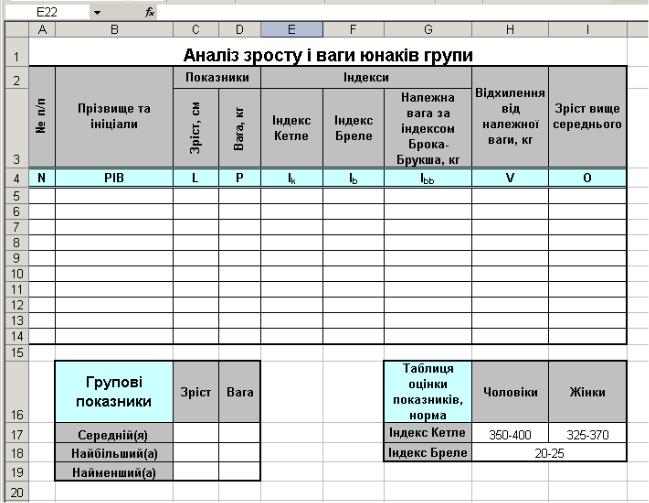
ІІ. ПРАКТИЧНА ЧАСТИНА Хід роботи
1.Опрацювати теоретичні відомості.
2.Відкрити створену на попередньому занятті робочу книгу Excel.
3.На листі Лаб2 створити шаблон таблиці для подальших розрахунків, яка показана на рис. 2.4, з використанням засобів форматування Excel.
Рис. 2.4. Зразок для побудови таблиці Excel
При побудові вказаного документу слід скористатися наступними рекомендаціями:
3.1.Розпочати побудову таблиці з формування її "шапки". Оскільки заголовки стовпців таблиці мають ієрархічну структуру, то без об’єднання комірок обійтись не вдасться. А саме, об’єднати комірки А2:А3, В2:В3, С2:D2, Е2:G2, Н2:Н3 та І2:І3, скориставшись командою Формат – Ячейки, вибрати закладку Выравнивание та встановити галочку Объединение ячеек.
3.2.Ввести підписи заголовків стовпців у відповідні комірки. Для відображення тексту у кілька рядків виділити рядки 2 і 3 та
32
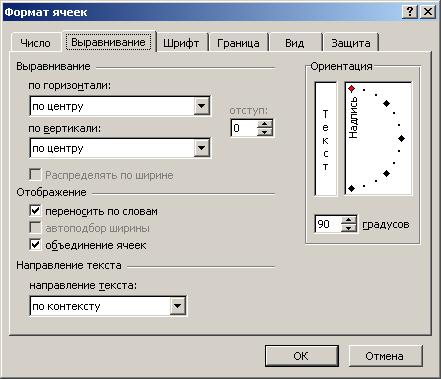
скористатися командою Формат – Ячейки, вибрати закладку
Выравнивание та встановити галочку Переносить по словам.
Трохи збільшити висоту рядка 2, та істотно рядка 3 до відображення тексту повністю. Параметри форматування: шрифт – Arial, розмір – 10 пт, вид накреслення шрифту – Полужирный.
3.3.Для розташування тексту по центру значно більшої за розміром комірки слід скористатись командою Формат – Ячейки, вибрати закладку Выравнивание та встановити параметри По центру як по горизонталі, так і по вертикалі комірки (див. рис. 2.5).
Рис. 2.5. Встановлення параметрів вирівнювання тексту
3.4.Для розташування тексту в комірці по вертикалі слід на закладці Выравнивание вікна Формат ячеек встановити червоний повзунок параметра Ориентация у верхнє положення (90 градусів) (рис. 2.5).
3.5.У рядок 4 ввести коди полів для зручності виконання обчислень та запису формул: N, PIB, L, P, Ik, Ib, Ibb, V, O. Розташувати їх по центру комірок. Запис індексів здійснюється в режимі редагування даних за допомогою команди Формат – Ячейки, вибрати закладку Шрифт та встановити галочку біля параметру Нижний индекс.
Шрифт – Arial, 10 пт, звичайний.
3.6.Записати заголовок таблиці Аналіз зросту і ваги юнаків групи в
комірку А1. Після чого виділити комірки А1:І1, виконати команду
33
Формат – Ячейки, вибрати закладку Выравнивание та встановити вирівнювання по горизонталі По центру выделения. У цьому випадку комірки не об’єднуються, хоча на зовнішній вигляд це не впливає. Встановити розмір шрифту для заголовку – 14 пт, накреслення – Полужирный.
3.7.Збільшити за допомогою мишки висоту рядка 16. Ввести дані в комірки В16:D19, як показано на рис. 2.4. Текст у комірці В16 записати шрифтом у 12 пт, накреслення – Полужирный. Підписи стовпців та рядків записані шрифтом у 10 пт, накреслення –
Полужирный.
3.8.Ввести дані в комірки, як показано на рис. 2.4, попередньо об’єднавши комірки Н18:І18. Підписи стовпців та рядків записані шрифтом у 10 пт, накреслення – Полужирный.
3.9.Встановити фони комірок таблиці таким чином: заголовки стовпців
– заливка кольором Серый 25%, коди стовпців – Светло-
бирюзовый. Комірки В16 та G16 – фон Светло-бирюзовый,
В17:В19, С16:D16, G17:G18 та Н16:І16 – Серый 25%.
3.10.Встановити межі комірок (окреслити таблицю), як показано на рис. 2.4. Використати рамки трьох типів: тонка, жирна та подвійна. Для цього попередньо слід виділити потрібні комірки, виконати команду Формат – Ячейки, вибрати закладку Граница, спочатку обрати справа у вікні потрібний тип лінії, а потім до якої саме межі її застосувати.
3.11.Здійснити попередній перегляд створеної таблиці за допомогою команди Файл – Предварительный просмотр. У разі, якщо дані не поміщаються на одній сторінці, зменшити поля сторінки, оптимізувати ширину стовпців та висоту рядків та повторити
перегляд документу. Порівняти отримані результати з рис. 2.4 та 2.6.
4.Підготувати звіт про виконання лабораторної роботи.
5.Ознайомитися з питаннями для самоконтролю та тестами.
6.Захистити лабораторну роботу викладачу.
34

Рис. 2.6. Попередній перегляд створеного документу
III.ПИТАННЯ ДЛЯ САМОКОНТРОЛЮ
1.Яким чином можна встановити потрібний шрифт?
2.Як змінити межі комірки?
3.Як вилучити сітку з екрану?
4.Що таке стиль?
5.Як створити власний стиль?
6.Як можна об’єднати комірки?
7.Як відмінити об’єднання комірок?
8.Які особливості введення в комірку тексту?
9.Які особливості введення в комірку чисел?
10.Які особливості введення в комірку формул?
11.Як забезпечити введення слів в одну комірку у кілька рядків?
12.Як змінити горизонтальне розташування тексту в комірці на вертикальне? 13.Опишіть послідовність встановлення меж комірки за допомогою команди
Формат – Ячейки – Граница.
14.Які числові формати існують в Excel?
15.Як встановити бажаний формат даних?
16.Як користувач може створити власний формат даних?
17.Чим відрізняється грошовий формат від фінансового?
18.Якими способами можна встановити вирівнювання тексту в комірці?
35
19.Що означає спосіб вирівнювання тексту По центру выделения? 20.Як змінити колір фону комірки?
21.Вкажіть способи зміни узору фону комірки.
22.Яку можливість надає нам команда Формат – Автоформат? 23.Яким чином можна змінити вибрані параметри форматів?
24.Яким чином здійснюється форматування вмісту комірки за зразком? 25.Як захистити лист робочої книги від внесення змін?
IV. ПЕРЕВІРОЧНІ ТЕСТИ
1)Як видалити з поточної комірки її формат?
a)За допомогою команди Правка – Очистить формат
b)За допомогою команди Правка – Удалить
c)Натиснути на клавішу Delete на клавіатурі
d)За допомогою команди Очистить содержимое з контекстного меню
2)За допомогою яких команд можна скопіювати вміст поточної комірки?
a)Правка – Копировать / Правка – Вставить
b)Правка – Копировать / Правка – Специальная вставка
c)За допомогою кнопок  на панелі інструментів Стандартная
на панелі інструментів Стандартная
d)Усі відповіді вірні
3)Які вкладки входять до діалогового вікна Формат ячеек?
a)Число, Выравнивание, Шрифт, Граница, Вид, Защита
b)Число, Выравнивание, Шрифт, Граница, Цвет, Защита
c)Число, Выравнивание, Шрифт, Диаграмма, Вид, Защита
d)Число, Цвет, Шрифт, Граница, Вид, Защита
4)Що не можна змінити за допомогою команди Формат – Ячейки?
a)Межі комірки
b)Захист комірки
c)Розміри комірки
d)Напрямок тексту
5)Як вставити примітку в комірку?
a)Її вставити неможливо
b)Вставка – Примечание
c)Правка – Вставить
d)Вставка – Объект
6)Яким чином можна записати текст у комірку в два рядки?
a)Натиснути Enter для переходу у наступний рядок
b)Excel сам перенесе текст у наступний рядок по закінченню першого рядка
c)Збільшити висоту комірки та зменшити її довжину
d)Встановити дозвіл перенесення по словам командою Формат – Ячейки –
Выравнивание – Переносить по словам
36
7)Який формат даних можна одночасно встановити для однієї комірки?
a)Денежный і Общий
b)Числовой і Дата
c)Дата і Общий
d)У комірці може бути тільки один формат даних
8)Поняття формату не включає параметри:
a)Шрифт (тип, розмір, накреслення, колір)
b)Яскравість і контрастність зображення
c)Обрамлення комірок, візерунок фону
d)Захист комірок або приховування формул.
9)За допомогою яких команд можна змінити формат виведення числа?
a)Ctrl + F1
b)Формат – Ячейки – Число
c)Вставка – Ячейки – Числовой
d)Формат – Число
10)По лівому краю в комірці вирівнюються:
a)Формули
b)Числа
c)Текст
d)Функції
11)Сітку в електронній таблиці можна приховати, виконавши команди:
a)Сервис – Параметры – Вид – зняти прапорець Сетка
b)Формат – Ячейки – Граница
c)Це неможливо
d)Формат – Рамки
12)Що не входить у поняття атрибутів стилю форматування?
a)Формат даних
b)Вирівнювання
c)Обрамлення (рамка, колір, товщина ліній)
d)Формат приміток
13)В якому меню Excel можна змінити шрифт документа?
a)Правка
b)Сервис
c)Таблица
d)Формат
14)Які формати даних можливо зробити в Excel?
a)Грошовий, фінансовий
b)Процентний
c)Дробовий
d)Усі відповіді вірні
37
15)Чи можливо об’єднати горизонтально чотири клітини в таблиці Excel?
a)Можливо
b)Неможливо
c)Можливо, але не більше двох клітин
d)Можливо, але не більше трьох клітин
16)Чи можливо в MS Excel приховати рядки та стовпчики?
a)Можливо приховати тільки рядки
b)Можливо приховати лише стовпчики
c)Неможливо
d)Можливо
17)Чи можливо захистити книгу MS Excel від внесення до неї змін?
a)Можливо тільки від змін чисел
b)Можливо від змін тексту
c)Неможливо захистити
d)Можливо захистити від будь-яких змін
18)Чи можна при форматуванні таблиці використовувати різні типи границь?
a)Так, можливо
b)Неможливо
c)Можливо різної товщини, але колір не змінний
d)Можливо, але тільки неперервними лініями
19)Що відбувається з коміркою по команді Очистить содержимое?
a)Видаляється вміст комірки та її формат
b)З таблиці видаляється сама комірка зі вмістом і форматом
c)Видаляється тільки формат комірки, вміст залишається
d)Видаляється тільки вміст комірки, а формат залишається
20)Як перемістити комірку за допомогою комбінації клавіш?
a)Натиснути Ctrl + Х, а після цього Ctrl + V
b)Натиснути Ctrl + С, а після цього Ctrl + V
c)Натиснути Ctrl + V, а після цього Ctrl + Х
d)Натиснути Ctrl + X, а після цього Ctrl + С
21)Для чого призначена кнопка  на панелі інструментів Форматирование?
на панелі інструментів Форматирование?
a)Збільшення розрядності числа в комірці
b)Зменшення розрядності числа в комірці
c)Встановлення відступу числа в комірці
d)Встановлення вирівнювання дробових чисел по десятковому розділювачу
38
ЛАБОРАТОРНА РОБОТА №3
Тема. Робота з формулами у середовищі табличного процесора MS
Excel.
Мета.
1)Ознайомитись з поняттям формули в Excel.
2)Засвоїти алгоритм введення формул та виконання розрахунків.
3)Навчитись створювати формули різними способами.
І. КОРОТКІ ТЕОРЕТИЧНІ ВІДОМОСТІ 1. Поняття формули в Excel
Формула – це вираз, за яким здійснюються обчислення на сторінці. Формула починається зі знаку “=” і являє собою сукупність операндів, операторів та круглих дужок.
Операндом формули може бути константа (число, текст, логічне значення), адреса комірки (посилання на комірку), функція.
Операторами позначаються операції, які слід виконати над операндами формули. У Microsoft Excel є 4 види операторів: арифметичні, текстові, оператори порівняння (відношень) та оператори посилань.
Арифметичні оператори використовуються для виконання арифметичних операцій, таких як: (+) додавання; (-) віднімання або протилежне число; (*) множення; (/) ділення; (^) піднесення до степеня,
(%) відсотки.
Оператори порівняння (відношень) використовуються для порівняння двох значень, а саме: > більше; < менше; = дорівнює; <= менше або дорівнює; >= більше або дорівнює; < > не дорівнює. Результатом є логічне значення ІСТИНА або ХИБА.
Арифметичні оператори та оператори порівнянь виконуються над числовими операндами.
Текстовий оператор конкатенації (амперсанд &) використовується для об’єднання декількох текстових рядків в один рядок. Текстові константи у формулі обмежуються подвійними лапками. Наприклад, "Північний"&"вітер".
Оператори посилань використовуються для опису посилань на діапазони комірок: : (двокрапка) – ставиться між посиланнями на першу
39
та останню комірку діапазону (B5:B15), ; (крапка з комою) – оператор об’єднання, поєднує кілька посилань в одне (СУММ(B5:B15;D5:D15)), (пропуск) – оператор перетину множин, використовується для посилання на спільні комірки діапазонів (B7:D7 C6:C8).
2. Типи посилань у Excel
Адреса комірки у формулі називається посиланням. За допомогою посилань можна використовувати у формулі дані, що знаходяться в різних місцях робочого листа, а також використовувати значення однієї і тієї ж комірки в декількох формулах. В Excel можливі відносні, абсолютні та
змішані посилання.
Посилання, яке при копіюванні в інші комірки буде модифікуватись (змінюватись) відповідно новому розташуванню, є відносним. Наприклад,
А1, В4, Р38 тощо.
Абсолютним називається посилання, що не змінюється при виконанні операцій з комірками і листами. В абсолютних посиланнях перед назвою стовпця і номером рядка стоїть знак $. Наприклад, $А$1, $B$4, $Р$38 тощо.
У змішаних посиланнях абсолютною є назва стовпця і відносною – назва рядка або навпаки (наприклад, $А1 та А$1). При виконанні операцій з комірками і листами модифікується тільки відносна частина посилань.
Перехід між типами посилань (відносним, абсолютним та змішаним) здійснюється за допомогою натискання клавіші F4 в рядку формул, виділивши попередньо те посилання, яке потрібно перетворити. Можна і просто ввести символ $ з клавіатури.
Можна здійснювати посилання на комірки, які знаходяться на іншому листі робочої книги. Зокрема, посилання Квартал1!В19 буде означати відносне посилання на комірку В19, яка розташована на листі Квартал1. Якщо в імені листа є пропуски, то воно береться в одинарні лапки. Наприклад, 'Лист 2'!А14:В14 (посилання на діапазон комірок А14:В14 з листа 2).
Можна також посилатися на комірки, що знаходяться в іншій робочій книзі або в іншому додатку. Посилання на комірки інших робочих книг називаються зовнішніми. Посилання на дані в інших додатках, називаються вилученими.
40
